
2025-02-15 12:57:03来源:meihuatou 编辑:佚名
在安装新操作系统或进行系统重装时,u盘启动是一种常见且便捷的方式。然而,不少用户在尝试这一步骤时,却遭遇了无法进入u盘启动的难题。本文将为你详细剖析这一问题,并提供一系列有效的解决方案,帮助你顺利突破障碍。
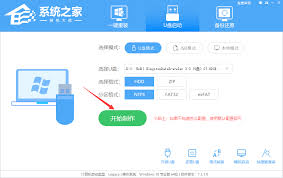
1. bios/uefi设置不当:大多数电脑在启动时默认从硬盘读取系统,如果bios/uefi设置未正确调整,u盘可能无法成为首选启动设备。
2. u盘制作问题:u盘启动盘的制作过程中可能出现错误,如iso镜像文件损坏、制作工具不兼容等,导致u盘无法正确引导系统。
3. u盘兼容性:部分u盘品牌或型号与特定主板可能存在兼容性问题,影响启动效果。
4. 启动模式不匹配:电脑的启动模式(legacy或uefi)与u盘的制作模式不匹配,也会导致无法识别u盘启动。
- 重启电脑:在开机瞬间(通常显示品牌logo时),快速按下指定的bios/uefi进入键(如del、f2、esc等,具体依据电脑型号而定)。
- 设置u盘为首选启动项:在bios/uefi菜单中,找到“boot”或“startup”选项,将u盘设置为第一启动设备。
- 保存并退出:按照提示保存设置并重启电脑,此时应能检测到u盘启动。
- 选择可靠的制作工具:如rufus、ultraiso等,确保软件与操作系统版本兼容。
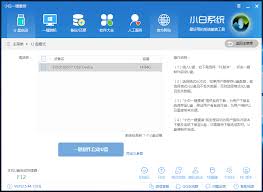
- 下载官方iso镜像:从微软官网或其他官方渠道下载最新、完整的操作系统iso文件。
- 按照步骤制作:按照制作工具的指引,正确选择u盘、iso文件及启动模式(legacy或uefi),完成制作过程。
- 使用高质量u盘:推荐选择知名品牌、容量适中(建议8gb以上)的u盘。
- 测试u盘功能:在制作启动盘前,确保u盘在其他电脑上能正常读写数据,排除硬件故障。
- 确认电脑启动模式:查阅电脑手册或在线资源,了解你的电脑支持哪种启动模式。
- 匹配u盘启动模式:制作u盘时选择与电脑启动模式相匹配的选项,如电脑支持uefi,则u盘也应以uefi模式制作。
面对安装系统时无法进入u盘启动的问题,关键在于细致排查每一个可能的环节。从bios/uefi设置到u盘的制作与选择,再到启动模式的匹配,每一步都至关重要。希望本文提供的解决方案能帮助你顺利解决问题,享受流畅的系统安装体验。同时,建议在操作前备份重要数据,以防万一。祝你安装顺利!

影音播放
43Mb
下载
生活服务
30.05MB
下载
影音播放
48.4 MB
下载
影音播放
45.09MB
下载
生活服务
117.8MB
下载
影音播放
112.47MB
下载
系统工具
4.81 MB
下载
影音播放
16.17MB
下载
影音播放
8.56MB
下载
生活服务
54.33MB
下载